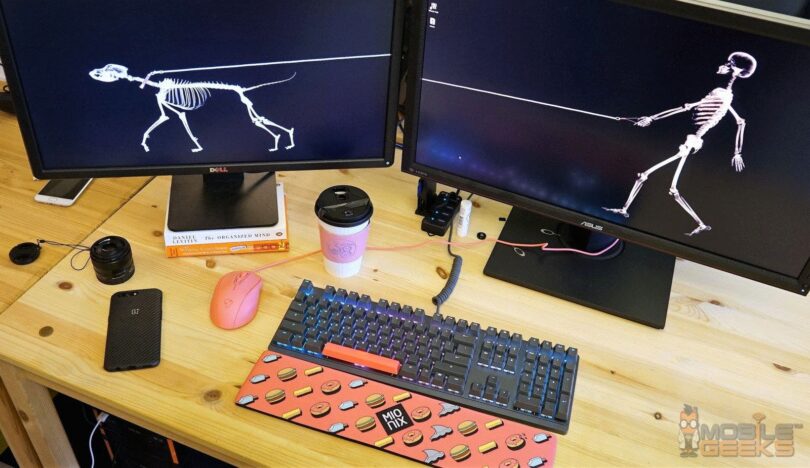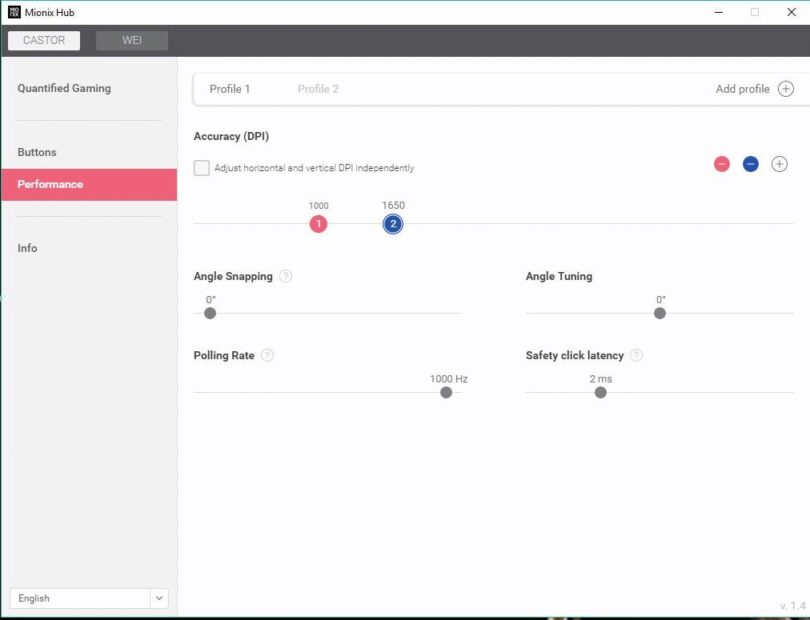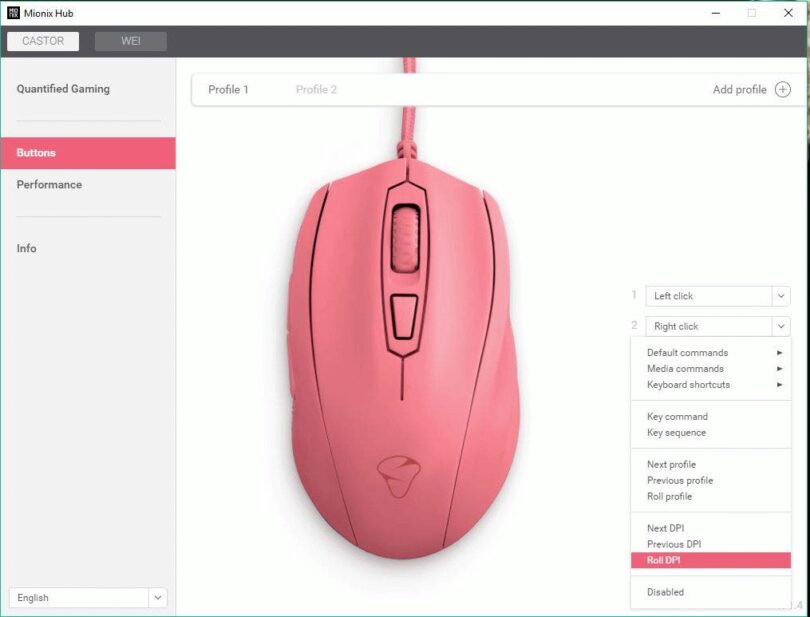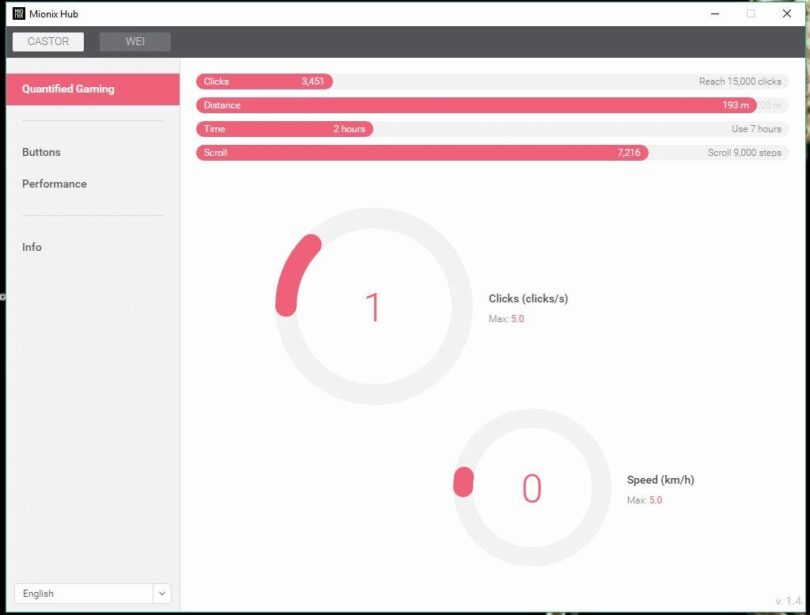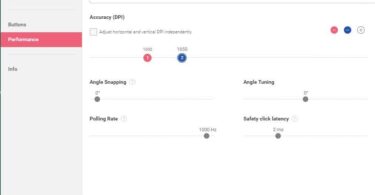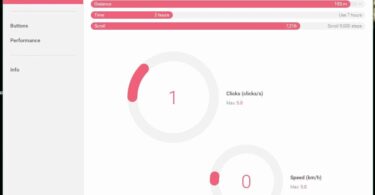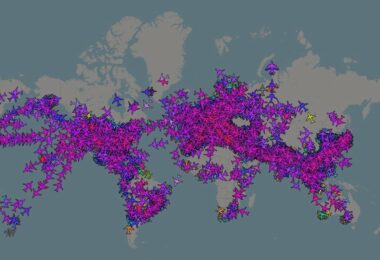Euer Monitor ist gewissermaßen das Fenster zu eurer Arbeit, ihr solltet euch also unbedingt einen guten Monitor zulegen. Ich habe mich für den ASUS PA248Q entschieden, da sich bei ihm die Höhe und Neigung des Bildschirms beliebig einstellen lassen. Bei meinem Modell handelt es sich um die Adobe-RGB-Edition mit einer Bildschirmauflösung von 2560 x 1440 Pixeln. Euer Monitor sollte sich am besten auf Augenhöhe befinden und ungefähr 40 Zentimeter von eurem Körper entfernt sein. Wenn euer Monitor nicht höhenverstellbar ist, könnt ihr einfach ein paar Bücher darunter legen. Das musste ich zum Beispiel bei meinem Zweitmonitor machen und ich finde, dass die Bücher meinem Schreibtisch nebenbei einen netten Touch verleihen.

Tastatur – Mechanische Tastatur Mionix Wei


Maus und Tastatur sind die Grundlage eines jeden produktiven Schreibtisch-Setups. Ich bevorzuge mechanische Tastaturen, nicht weil Gamer sie für cool halten, sondern weil sie mehr aushalten als gewöhnliche Tastaturen, sie die Genauigkeit beim Tippen verbessern können und sich einfach besser anfühlen. Die Tasten Mionix Wei der fühlen sich angenehm an und sind relativ geräuscharm. Außerdem liebe ich die farbige Hintergrundbeleuchtung.
Am besten gefällt mir der Regenbogenmodus, da er die RGB-Beleuchtung voll ausnutzt. In diesem Modus sind die LEDs dauerhaft eingeschaltet, während im Explosionsmodus die Tastatur nur dann aufleuchtet, wenn eine Taste gedrückt wird. Die Unterseite ist gummiert, damit ihr die Tastatur nicht versehentlich verschieben könnt. Die Tastenkappen sind außerdem austauschbar.

Ich habe zwar die rosafarbenen Tastenkappen, aber eigentlich gefallen mir die originalen transparenten Tasten besser, da bei ihnen die Buchstaben und Symbole leichter zu erkennen sind. Die farbigen Tasten sind an den Stellen, an denen sich die Buchstaben und Zahlen befinden, leider zu dunkel. Die rosafarbenen Tasten leuchten zwar, stellen aber nicht die farbige Hintergrundbeleuchtung zur Schau.
Die Tastatur von Mionix gibt es mit den Tastatur-Layouts Englisch, Deutsch, Nordisch, Französisch, Japanisch und Britisch. Auch die Ablage für die Handgelenke ist sehr farbenfroh, was aber meine Produktivität so richtig ankurbelt, ist meine Maus.
[asa]B071KBS31K[/asa] [asa]B0721PXFY9[/asa] [asa]B072R3YH1M[/asa]Maus – Mionix Castor

Die Minox Castor ist eine Gaming-Maus, die nicht wie eine traditionelle Gaming-Maus aussieht. Dank einiger exzellenter Designentscheidungen seitens des Herstellers, werden aber selbst Gamer von dieser Maus nicht enttäuscht sein. Sie liegt gut in der Hand und mit einem Gewicht von nur 100 Gramm ist sie zudem extrem leicht. Der DPI-Knopf befindet sich direkt hinter dem Scrollrad und ihr könnt selbst auswählen, in welchen Stufen die Mausempfindlichkeit geändert werden soll. Der optische Sensor mit 5000 DPI ist ebenfalls ein nettes Extra.
Dank der gummierten Oberfläche auf der linken Seite der Maus, lässt sich die Minox Castor während des Spielens problemlos hochheben und neu positionieren und auch das Kabel ist nie im Weg. Über die zugehörige Software namens Minox Hub lassen sich außerdem alle Tasten neu belegen. Die Anwendung zeichnet zusätzlich einige Statistiken zu eurer Mausnutzung auf.
Um für noch mehr Produktivität zu sorgen, habe ich mir mehrere Profile mit unterschiedlichen Tastenbelegungen erstellt, die mir bei der Arbeit helfen und dank denen ich einiges an Zeit sparen kann. Wenn ihr mit der Maus nur im Internet surfen wollt, könnt ihr die zusätzlichen Tasten auch als Vor- und Zurücktasten nutzen, um weniger herumklicken zu müssen.
[asa]B00XJZ59Y0[/asa]Kabel-Management – Adam Gravity G1

Kabelmanagement ist keine leichte Aufgabe und zum Glück konnte ich einen Großteil meiner Kabel gut verstecken. Trotzdem habe ich mir die Gravity G1 Magneten der Firma Adam gekauft. Ursprünglich wollte ich sie nur für meine Ladekabel nutzen, um sie immer griffbereit zu haben.
Aber leider wurden die Magneten für Lightning-Kabel designt, Android-Nutzer haben also Pech gehabt. Ein paar meiner Ladekabel ließen sich zwar an den Magneten befestigen, aber im Moment nutze ich sie nur noch, um die USB-Kabel auf der Rückseite meines Monitors direkt neben meinem USB-Hub zu befestigen. Leider funktionieren auch hier nur die traditionellen USB-Stecker, alle kleineren USB-Varianten besitzen nicht genug Metall, um an den Magneten hängen zu bleiben.

Außerdem sind mir die Magneten ein paar Mal heruntergefallen. Dieses Problem ließ sich aber relativ leicht lösen: Ich musste nur die Gummirückseite ein wenig befeuchten. Eigentlich kann ich euch das Produkt nicht weiterempfehlen, denn ihr müsstet die Magneten zuerst mit euren Kabeln und USB-Steckern ausprobieren, um herauszufinden, ob sie die richtige Lösung für euch sind. Wenn ihr also noch auf der Suche nach dem perfekten Kabelmanagement-Setup seid, könnt ihr einen Blick auf ein paar coolen Ideen werfen, die ich auf Pinterest gefunden habe.
Obwohl viele der USB-Stecker nicht an den Magneten hängen bleiben, gefällt es mir trotzdem sehr, dass ich mit ihnen viele meiner Kabel direkt neben meinem USB-3.0-Hub befestigen kann.
USB 3.0-Hub – Anker 10 Port Hub

Anker stellt einen wirklich großartigen USB-3.0-Hub her. Niemand will eine halbe Ewigkeit auf die Übertragung seiner Daten warten, mein Tipp lautet deshalb: Trennt euch von allen euren langsamen USB-Ports! Was diesen Hub so großartig macht, sind die sieben Hochgeschwindigkeits-Ports, die Übertragungsraten von bis zu 5Gbps ermöglichen. Drei der Ports sind zudem Quick-Charge-Ports, die außerdem PowerIQ unterstützten und dadurch ganze 2,1 Ampere Strom pro Port liefern können. Falls euer Smartphone mit einem Quick-Charge-Feature ausgestattet ist, könnt ihr also über diese drei Ports euren Akku noch schneller aufladen.
Ich bin schon lange ein großer Fan von Anker-Produkten, die Verarbeitung ist jedes Mal großartig und das Design stets sehr detailorientiert. Weil dieser Hub bis zu 60W Output liefern kann, erhalten alle angeschlossenen Geräte stets die volle Power; die Leistung wird nicht zwischen den Geräten aufgeteilt und nichts wird ausgebremst.
[asa]B00ZQFYWJY[/asa]Das war ein kurzer Überblick über meinen Schreibtisch und die Gadgets und Tricks, mit denen ich meine Produktivität maximiere. Wenn ihr Verbesserungsvorschläge habt, könnt ihr sie gerne in die Kommentare schreiben, ich suche nämlich ständig nach neuen Ideen, um meinen Arbeitsplatz zu verbessern!